So ersetzen sie die Notebook-Festplatte durch eine SSD

Idealerweise erwerben Sie die neue SSD als Kit: Dann erhalten Sie neben der SSD noch einen SATA-USB-Adapter sowie eine Cloning-Software für den Umzug. Alternativ kaufen Sie den Adapter einzeln, die Cloning-Software EZ GIG finden Sie auf Ihrer DVD.

Im ersten Schritt schließen Sie die SSD mithilfe des SATA-USB-Adapters per USB an Ihr Notebook an. Verfügt Ihr Notebook bereits über USB 3.0, dann verwenden Sie diesen Anschluss. Das Klonen der Festplatte geht dann deutlich schneller von der Hand.
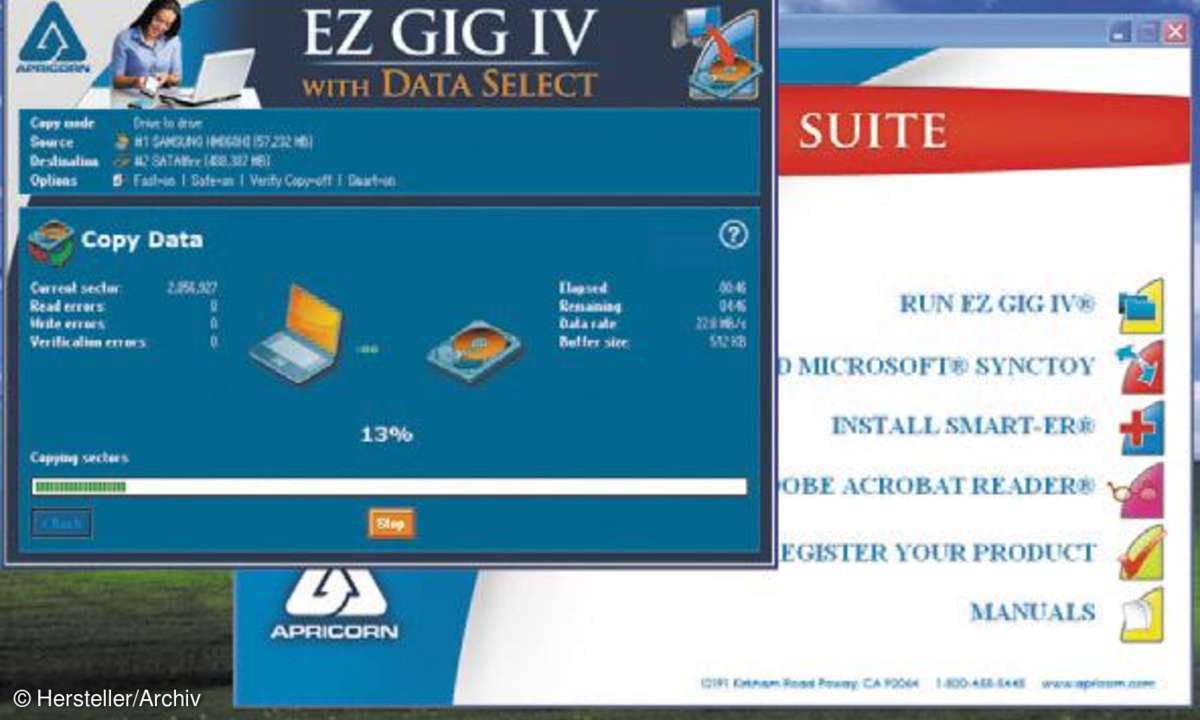
Installieren Sie EZ GIG von Ihrer Heft-DVD, und starten Sie das Programm. Wählen Sie die vorhandene Platte "#1 IDE" aus und anschließend die Zielplatte "#2 USB". Klicken Sie danach jeweils "Next", um den Kopiervorgang auf die neue SSD zu starten.

Fahren Sie das Notebook nach Ende des Kopiervorgangs herunter, entnehmen den Akku und trennen das Gerät von der Stromzufuhr. Nun entnehmen Sie die alte Festplatte. In unserem Dell-Notebook geschieht das seitlich über einen mit einer Blende versehenen Schacht.

Die Blende wird von der alten Platte ab- und an die SSD angeschraubt und die SSD in den Schacht geschoben. Bei anderen Notebooks müssen Sie zum Festplattentausch möglicherweise den Gehäuseboden entfernen. Das Handbuch gibt hierüber Auskunft!

Abschließend schrauben Sie die neue Festplatte im Schacht fest, setzen den Akku wieder ein und starten das Notebook neu. Das Gerät startet nun von der schnellen SSD, der Systemstart wird mit Sicherheit deutlich kürzer als bislang ausfallen.